在C4D中怎么批量给物体材质贴图教程
第1步首先,我们准备需要给物体的材质贴图,并将它们统一的修改为一样的尺寸,这个步骤可以在PS中完成第2步然后,在这里我做一个比较简单的相框和照片(那些贴图就相当于照片)来进行说明。利用样条工具创建出相框的轮廓,然后挤压成为实体。给一定的倒角使其更美观!第3步然后,给物体赋予材质,我这里是直接调用C4D软件中预制的材质(如果你的软件没有这些预制,那很可能是你安装的软件不是完整版的)。第4步新建一个平面作为照片的部分。将相框和照片的打组(快捷键是Alt g),然后给它们添加克隆,调整克隆里的参数即可得到图中阵列式的图形。第5步点选克隆,然后给其随机效果器,修改参数,使其阵列中的物体不规则的摆列,并改名字(因为后面的步骤还要添加随机效果器,这样便于分辨)。第6步接下来,是批量赋予贴图的重点了,新建一个材质球,选择颜色——运动图形——多重着色器,进入多重着色器,选择从文件中添加,找到我们之前准备好的图片文件(这里只要选择到文件夹的级别就行,它会自动的拾取内部的文件),选择完之后,稍等一下就可以看到文件都已经过去了。第7步这个时候你可能会发现,所有的物体都被赋予了同一个颜色。那么这个时候我们同样点选克隆,然后为其添加随机效果器,修改里面的参数,使其对贴图进行重新的分配。这时候你就会发现贴图已经变得很随机了,也是按照我们的意愿排列的了,这个时候就可以进行渲染观察了!
首先,我们准备需要给物体的材质贴图,并将它们统一的修改为一样的尺寸,这个步骤可以在PS中完成、然后,在这里我做一个比较简单的相框和照片(那些贴图就相当于照片)来进行说明。利用样条工具创建出相框的轮廓,然后挤压成为实体。给一定的倒角使其更美观、然后,给物体赋予材质,我这里是直接调用C4D软件中预制的材质(如果你的软件没有这些预制,那很可能是你安装的软件不是完整版的、希望能帮助到有需要的人。
工具/软件
电脑型号:联想(Lenovo)天逸510S; 系统版本:联想(Lenovo)天逸510S; 软件版本:C4D R16
方法/步骤
第1步
首先,我们准备需要给物体的材质贴图,并将它们统一的修改为一样的尺寸,这个步骤可以在PS中完成

第2步
然后,在这里我做一个比较简单的相框和照片(那些贴图就相当于照片)来进行说明。利用样条工具创建出相框的轮廓,然后挤压成为实体。给一定的倒角使其更美观!


第3步
然后,给物体赋予材质,我这里是直接调用C4D软件中预制的材质(如果你的软件没有这些预制,那很可能是你安装的软件不是完整版的)。
第4步
新建一个平面作为照片的部分。将相框和照片的打组(快捷键是Alt g),然后给它们添加克隆,调整克隆里的参数即可得到图中阵列式的图形。

第5步
点选克隆,然后给其随机效果器,修改参数,使其阵列中的物体不规则的摆列,并改名字(因为后面的步骤还要添加随机效果器,这样便于分辨)。
第6步
接下来,是批量赋予贴图的重点了,新建一个材质球,选择颜色——运动图形——多重着色器,进入多重着色器,选择从文件中添加,找到我们之前准备好的图片文件(这里只要选择到文件夹的级别就行,它会自动的拾取内部的文件),选择完之后,稍等一下就可以看到文件都已经过去了。

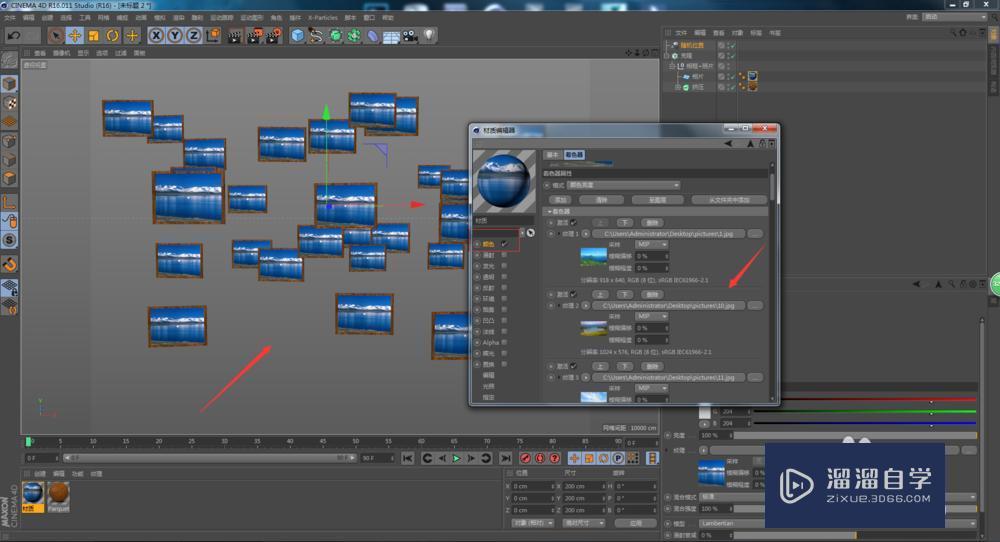
第7步
这个时候你可能会发现,所有的物体都被赋予了同一个颜色。那么这个时候我们同样点选克隆,然后为其添加随机效果器,修改里面的参数,使其对贴图进行重新的分配。这时候你就会发现贴图已经变得很随机了,也是按照我们的意愿排列的了,这个时候就可以进行渲染观察了!

- 上一篇:C4D中如何新建灯光模型教程
- 下一篇:C4D怎么制作一个弹簧模型


评论列表